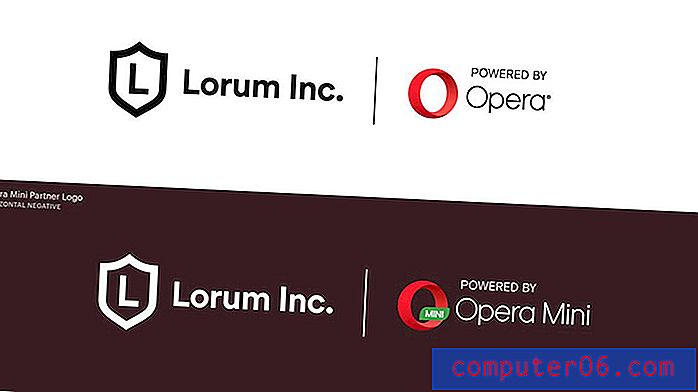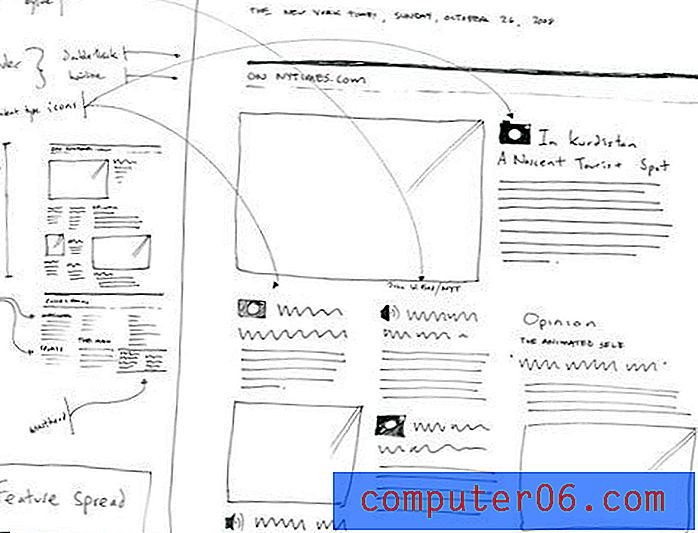Recenze sady CorelDRAW Graphics Suite
5 z 5
Vynikající vektorové nástroje pro kreslení, ilustrace a rozvržení stránky cena
4 z 5
Jednorázový nákup licence je drahý snadnost použití
4, 5 z 5
Vynikající úvody a zabudovaná nápověda Podpěra, podpora
4 z 5
Skvělá podpora, ale k dispozici jsou omezené zdroje třetích stran
Rychlé shrnutí
CorelDRAW existuje od roku 1992 v různých formátech a tato nejnovější verze nabízí vynikající nástroje pro téměř jakýkoli úkol kreslení vektorů, skicování nebo rozvržení stránky. Nová funkce LiveSketch je působivý nový nástroj, díky němuž je vektorové skicování realitou, což stačí k tomu, aby každého digitálního umělce nebo uživatele tabletu přimělo vyzkoušet. Nástroje pro rozvržení stránky jsou také slušné, i když se cítí jako trochu promyšlené ve srovnání s tím, jak dobře jsou vyvinuté nástroje pro kreslení vektorů.
Všichni od profesionálních ilustrátorů až po amatérské umělce budou moci v aplikaci CorelDRAW najít to, co potřebují, a vynikající vestavěné návody usnadňují učení programu. Ať už přecházíte z jiného vektorového kreslicího programu nebo jej začnete používat úplně poprvé, jeden z mnoha přizpůsobitelných pracovních prostorů se bude shodovat se stylem, který vám vyhovuje.
Co mám rád
- Vynikající vektorové nástroje pro kreslení
- LiveSketch Automatické vektorové skicování
- Kompletní možnosti přizpůsobení uživatelského rozhraní
- Optimalizace tablet 2 v 1
- Vynikající vestavěné návody
- Typografické nástroje by mohly být vylepšeny
- Zvláštní výchozí klávesové zkratky
- "Micro" rozšíření transakcí jsou drahé
Grafická sada CorelDRAW
Celkové hodnocení: 4, 4 z 5 Windows, 15denní zkušební verze (16, 50 $ / měsíc) Navštivte webRychlá navigace
// Proč byste mi měli důvěřovat
// Co je CorelDRAW Graphics Suite?
// Bližší pohled na CorelDRAW
// Důvody mého hodnocení
// CorelDRAW Alternativy
// Závěr
Proč byste mi měli důvěřovat
Ahoj, jmenuji se Thomas Boldt a v grafice pracuji už přes deset let. Získal jsem diplom z oboru designu na York University / Sheridan College Joint Program v designu, ačkoli jsem začal pracovat v designu světě mnohem dříve, než jsem promoval.
Tato kariéra mi poskytla zkušenosti s celou řadou grafických programů a programů pro úpravu obrázků, od malých softwarových aktivit s otevřeným zdrojovým kódem po standardní softwarové sady, jakož i školení v designu uživatelského rozhraní. To vše se spojuje s mou láskou k počítačům a technologii, aby mi poskytl jedinečný pohled na software, a já jsem tady, abych to všechno s vámi sdílel.
Zřeknutí se odpovědnosti: Corel mi neposkytl žádnou kompenzaci ani protiplnění za napsání této recenze a neměl žádný redakční vstup ani recenzi konečného obsahu.
Co je CorelDRAW Graphics Suite?
CorelDraw Graphics Suite je sada programů od kanadské firmy vyvíjející software Corel. Souprava obsahuje CorelDRAW a Corel PHOTO-PAINT, stejně jako řadu dalších menších programů, jako je například správce fontů, nástroj pro snímání obrazovky a vývojář webových stránek bez kódu. CorelDraw Graphics Suite 2017 je nejnovější verzí, která je k dispozici od tohoto psaní a nahrazuje starý pojmenovací systém X6 / X7 / X8.
Je CorelDRAW zdarma?
Ne, CorelDRAW není svobodný software, ačkoli je k dispozici neomezená 15denní bezplatná zkušební verze celého CorelDRAW Graphics Suite. Corel vyžaduje nové uživatele, aby se u nich zaregistrovali, ale tento proces je rychlý a snadný. V důsledku vytvoření účtu jsem od nich neobdržel žádný spam. Musel jsem však ověřit svůj e-mail, abych „získal všechny výhody mého produktu“, ačkoli se nezmínil o tom, co to může být.

Oceňuji skutečnost, že Corel mě nutí odhlásit se ze svého systému sběru dat, protože tato možnost je ve výchozím nastavení nezaškrtnutá. Je to malý bod, ale pěkný.
Po uplynutí zkušební doby je aplikace CorelDRAW k dispozici buď jako jednorázový nákup za trvalou licenci, nebo prostřednictvím modelu měsíčního předplatného. Cena za zakoupení trvalé licence na celý balíček CorelDRAW Graphics Suite je 499 USD nebo si můžete předplatit za 16, 50 $ měsíčně. Pokud již máte starší věčnou licenční verzi CorelDRAW, můžete upgradovat na nejnovější verzi za 199 $.
Je CorelDRAW kompatibilní s Mac?
Aplikace CorelDRAW je bohužel v současné době k dispozici pouze pro Windows. Corel má historii uvolňování programů primárně pro platformu Windows, i když je možné spustit Coreldraw na Macu pomocí virtuálního počítače, jako je Parallels Desktop (přečtěte si naši recenzi nejlepšího softwaru virtuálního stroje zde).
Corel pro tento proces neexistuje oficiální podporu, ale existuje mnoho uživatelů, kteří o něm zveřejňují příspěvky na různých fórech po celém webu. S touto nejnovější verzí můžete najít některé nové problémy, které se objevují v rámci virtualizace kvůli optimalizaci tablet a funkci LiveSketch založené na dotyku, ale budete muset experimentovat, abyste zjistili, zda to funguje pro vaše konkrétní nastavení hardwaru.
Bližší pohled na CorelDRAW
Poznámka: CorelDRAW kombinuje mnoho funkcí do jediného programu, takže nemáme čas ani prostor prozkoumat vše, co může v této recenzi udělat. Místo toho se zaměříme na uživatelské rozhraní a jeho efektivitu při plnění primárních úkolů, pro které je navrženo, a také při pohledu na několik nejpřitažlivějších funkcí.
Uživatelské rozhraní
Uživatelské rozhraní CorelDRAW se řídí poměrně standardním vzorem pro programy pro úpravu grafiky: hlavní pracovní okno obklopené nástroji vlevo a nahoře, s možností přizpůsobení a úprav zobrazených vpravo v přizpůsobitelné oblasti známé jako panel „docker“.
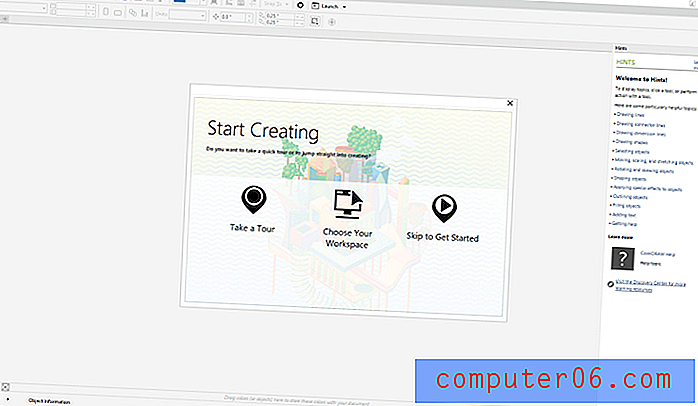
Panel ukotvitelnosti vpravo zobrazuje aktuálně sekci „Rady“, což je užitečný vestavěný zdroj, který vysvětluje, jak jednotlivé nástroje fungují
Corel zahrnoval řadu vlastních rozvržení rozhraní známých jako pracovní prostory. Jeden je zaměřen na nové uživatele, kteří chtějí zjednodušené rozhraní, ale existují také vlastní pracovní prostory určené pro ilustrační úlohy, úlohy rozvržení stránky a dotykový hardware, jakož i zjednodušené pracovní prostředí „Lite“ pro nové uživatele, kteří nechtějí být ohromen funkcemi ihned.
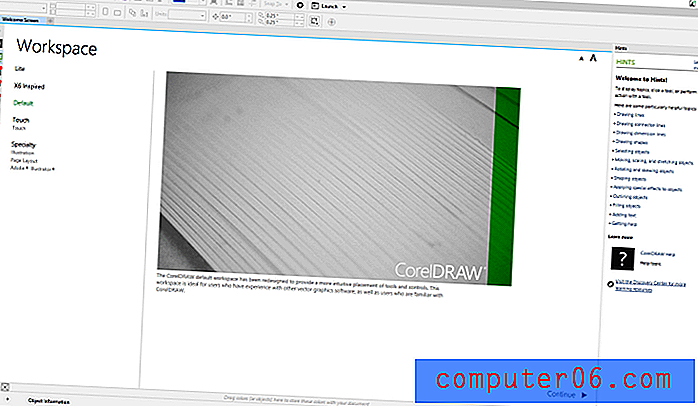
Zajímavé je, že se Corel aktivně pokouší usnadnit přechod uživatelům, kteří přecházejí z Adobe Illustratoru, tak, že zachází tak daleko, že nabízí vlastní pracovní prostor speciálně zaměřený na napodobování rozložení Illustratoru - i když již výchozí je docela podobný. Pokud chcete, aby byl ještě více podobný, můžete upravit barvu pozadí programu na uklidňující tmavě šedou, kterou Adobe nedávno používala.
Je také možné přizpůsobit rozvržení některých aspektů uživatelského rozhraní, jako je výběr barvy a obsah panelu ukotvení vpravo, ale panely nástrojů jsou opraveny, dokud se neobjevíte v možnostech přizpůsobení a odemknete je. Nejsem si jistý, jestli rozumím důvodu tohoto dalšího kroku, protože by to bylo dost jednoduché, aby je všechny nechaly všechny odemčené. Jakmile seskočíte na králičí díru přizpůsobení, ukáže se, že si můžete přizpůsobit téměř každý aspekt rozhraní od barvy po stupnici různých prvků uživatelského rozhraní. Můžete dokonce upravit způsob, jakým jsou cesty, úchyty a uzly nakresleny pro vektorové tvary, a zajistit tak, aby rozhraní fungovalo přesně tak, jak chcete.
Celkově je rozhraní docela efektivní pro všechny primární úkoly aplikace CorelDRAW a možnosti přizpůsobení jsou vynikající. Je tu však jedna zvláštní věc: klávesové zkratky pro běžné nástroje jsou zvláštní směsí kláves QWERTY a funkčních kláves (F1, F2 atd.), Což způsobuje pomalejší než normální přepínání nástrojů. Většina lidí v roce 2017 velmi pohodlně píše na klávesnici, ale funkční klávesy jsou v jiných programech používány tak zřídka, že ani moje prsty příjemné pro klávesnici nejsou příliš přesné, když na ně natahuji, aniž bych se díval. Všechny lze přemapovat, ale zdá se, že by některé výchozí myšlenky mohly jít do výchozích možností - včetně přidání výchozí zkratky pro základní nástroj pro výběr, který pravidelně používal k výběru a přesunu objektů kolem plátna.
Vektorové kreslení a design
Nástroje pro kreslení vektorů v aplikaci CorelDRAW jsou velmi dobře navrženy, bez ohledu na to, jaké klávesové zkratky k nim používáte. Vektorové cesty můžete vytvářet nespočetně různými způsoby a nástroje dostupné pro jejich manipulaci a jejich úpravu jsou snadno mezi nejlepšími, s nimiž jsem pracoval, ale nejzajímavější musí být LiveSketch.
LiveSketch je působivý nový nástroj pro kreslení, který se promítá do verze aplikace CorelDRAW v roce 2017. Je navržen tak, aby se náčrtky nakreslené v programu rychle proměňovaly na vektory v reálném čase, „založené na nejnovějším vývoji v oblasti umělé inteligence a strojového učení“ . Corel je trochu vágní ohledně toho, jak přesně jsou tato skvělá hesla používána při používání nástroje na našich jednotlivých počítačích, ale nelze popřít, že se jedná o zajímavý nástroj.
Jednotlivé tahy skici jsou vyhlazeny a zprůměrovány na vektorovou cestu, ale pak se můžete vrátit a nakreslit stejnou čáru, abyste upravili malé aspekty čáry, pokud to zcela neodpovídá vašim očekáváním. Corel publikoval rychlé video, které dokáže mnohem lépe předvést, jak tento nástroj funguje, než jakýkoli snímek obrazovky, takže se podívejte sem!
https://youtu.be/gYdxHxdl7EIVideo nelze načíst, protože JavaScript je zakázán: Nový LiveSketch v CorelDRAW Graphics Suite 2017! (https://youtu.be/gYdxHxdl7EI)LiveSketch mě ve skutečnosti inspiroval k tomu, abych si konečně nechal sestavit svůj kreslicí tablet na mém novém počítači, ačkoli vše, co udělalo, bylo, že mi to připomnělo, že nejsem moc umělec na volné ruce. Možná, že ještě několik hodin hraní s tímto nástrojem by mohlo změnit názor na digitální ilustraci!
Pro ty z vás, kteří budou pravidelně navrhovat text v aplikaci CorelDRAW, možná budete rádi, že v programu existuje přímá integrace s webovou službou WhatTheFont. Pokud jste někdy měli klienta, který potřebuje vektorovou verzi svého loga, ale mají pouze JPG obrázky, již víte, jak užitečná může být tato služba pro identifikaci písma. Díky vestavěnému procesu snímání a odesílání obrazovky je lov správného písma neuvěřitelně rychlý!
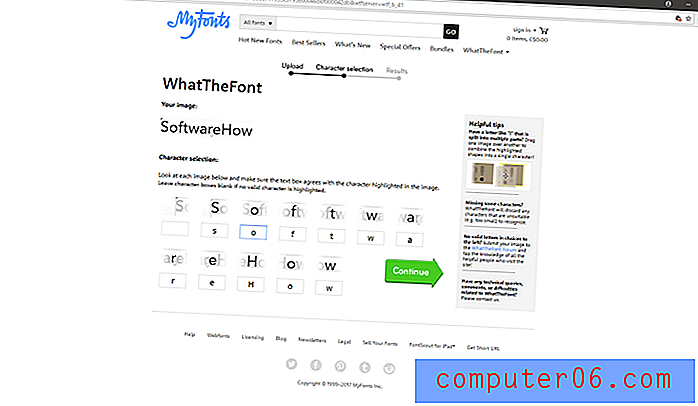
Přechod ze snímání obrazovky na web asi za 3 sekundy, mnohem rychleji, než jsem mohl, kdybych to udělal ručně.
Stručná poznámka o režimu tabletu
CorelDRAW má speciální pracovní prostor speciálně navržený pro tablety s dotykovým displejem, což by bylo velmi přitažlivé nastavení pro práci s novým nástrojem LiveSketch. Bohužel mám pro svůj počítač pouze tablet Android a žádný dotykový monitor, takže jsem nemohl tuto funkci otestovat. Pokud chcete začlenit neuvěřitelné digitální skicování do pracovního postupu kresby a ilustrace, tuto možnost určitě stojí za prozkoumání.
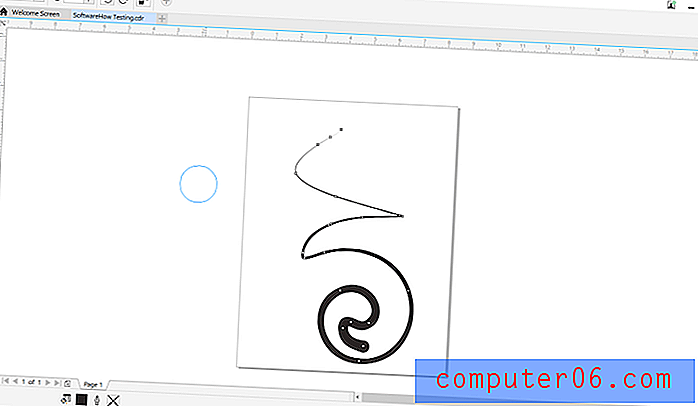
Pokud se během experimentování s počítačem ocitnete v režimu tabletu, nebojte se - v levém dolním rohu je tlačítko „Menu“, které vám umožní návrat do pracovního prostoru bez dotyku.
Rozvržení stránky
Programy kreslení vektorů také bývají vynikajícími programy pro rozvržení stránky a aplikace CorelDRAW není výjimkou. Protože jsou navrženy pro rychlé a přesné polohování objektů v rámci ilustrace, jsou také ideální pro rozložení různých prvků pro tiskovou práci - ale obvykle pouze na jediné rozvržení stránky. Aplikace CorelDRAW tuto koncepci dále rozšířila začleněním konkrétních možností pro vícestránkové dokumenty, jak můžete vidět přepnutím do pracovního prostoru „Rozvržení stránky“.
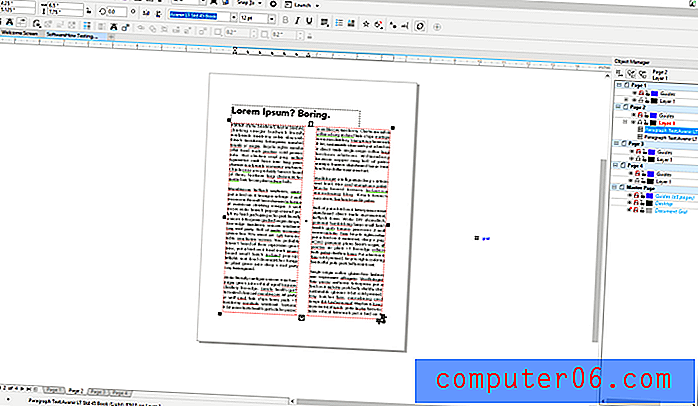
Celkově jsou nástroje pro rozvržení stránky celkem dobré a pokrývají téměř vše, co byste mohli potřebovat pro vytvoření jednoho nebo vícestránkového dokumentu. Bylo by příjemné vidět práci se všemi vašimi stránkami najednou, ale CorelDRAW vás nutí přepínat mezi stránkami pomocí karet podél spodní části pracovního prostoru Rozvržení stránky. Použití stránek uvedených ve správci objektů jako navigace by bylo také hezkým doplňkem, ale je to spíše problém s rychlostí než s možností.
Jediná věc, která je trochu divná, je způsob, jakým se pracuje s typografií, protože prvky, jako je rozestup řádků a sledování, se nastavují pomocí procent namísto standardnějších měření. Typografie je oblast designu, kterou mnoho lidí nemá prioritu, ale je to jedna z těch věcí, které vás rozruší, jakmile se dozvíte o nuancích. Je o tom skvělý webcomic, ale všechny vtipy stranou by bylo hezké být konzistentní a jasné, pokud jde o pracovní jednotky v aplikaci pro rozvržení stránky.
Rozšíření a další nákupy v aplikaci
Je velmi vzácné vidět velkou a nákladnou editační aplikaci, která přímo prodává rozšíření doplňků z programu. Není to neslýchané - koncept používání pluginů pro rozšíření funkčnosti sahá mnoho let, ale obvykle poskytují zbrusu nové funkce namísto aktivování funkcí, které by ve výchozím nastavení měly být do programu skutečně zahrnuty.
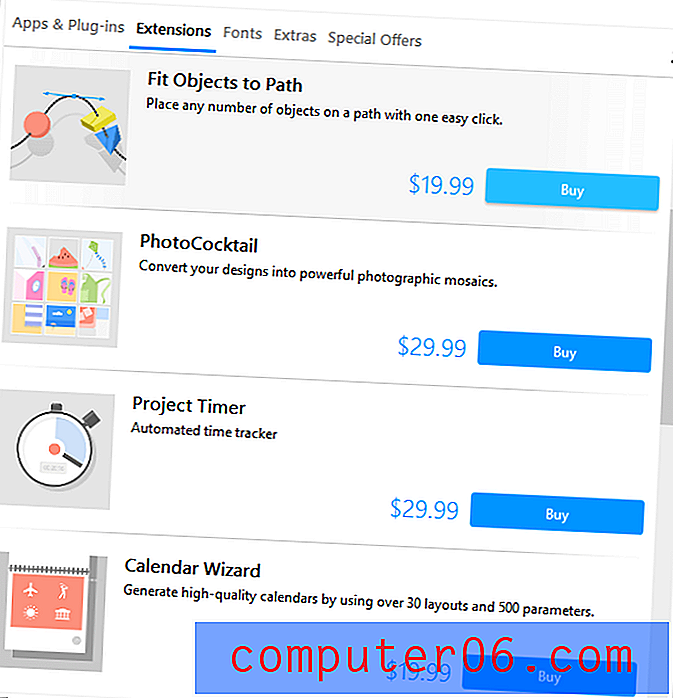
Vidím, proč si Corel může účtovat více za přidání do kalendáře nebo časovače projektu, protože to je docela specifický požadavek, který by mnoho uživatelů nepotřebovalo, a ne něco, co byste mohli očekávat, že najdete v typickém editačním programu (i když mám netuší, kdo by za to zaplatil 30 $). V jiných případech, jako je například možnost „Přizpůsobit objekty na cestu“ nebo rozšíření „Převést vše do křivek“ za 20 USD za každý, je to však spíše jako poutko.
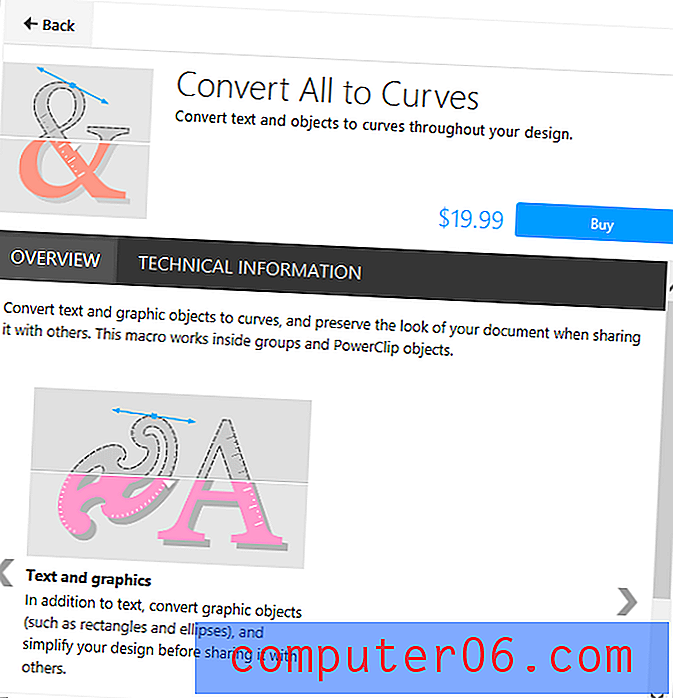
Důvody mého hodnocení
Účinnost: 5/5
Aplikace CorelDRAW je mimořádně schopna plnit všechny úkoly, které plní, ať už vytváříte novou ilustraci nebo navrhujete novou knihu. Nástroje pro kreslení vektorů patří mezi to nejlepší, co jsem kdy použil, a nástroj LiveSketch má některé velmi zajímavé funkce pro dotykový hardware. Nástroje pro typografii by mohly použít trochu vylepšení, ale to nestačí k tomu, aby bylo zaručeno i snížení o polovinu bodu v tomto jinak vynikajícím programu.
Cena: 4/5
Trvalá licenční verze softwaru je poměrně drahá za 499 USD, ale model předplatného je mnohem dostupnější za 16, 50 USD za měsíc. Corel aktivně vyvíjí program pomocí pravidelných nových verzí, takže pokud nejste zcela spokojeni s funkcemi této verze, má větší smysl zakoupit si předplatné, abyste zůstali aktuální, nikoli věčnou licenci, a poté drahé aktualizace na tuto verzi. Celkově poskytuje sada CorelDRAW Graphics Suite vynikající hodnotu za své náklady.
Snadné použití: 4.5 / 5
S programem Adobe Illustrator pracuji mnohem lépe, ale díky vynikajícím úvodním tutoriálům a panelu ukotvitelného panelu Hints se mi podařilo rychle zrychlit. Program je poměrně snadno použitelný pro kohokoli, kdo dříve pracoval s koncepty vektorové grafiky, ale i noví uživatelé se budou moci naučit základy rychle a snadno pomocí informací o nápovědě a možnosti „Lite“ v pracovním prostoru. Ostatní přednastavené pracovní prostory také velmi snadno přepínají mezi všemi úkoly, které CorelDRAW zvládne, nebo si můžete rozvržení zcela přizpůsobit vašim konkrétním požadavkům.
Podpora: 4/5
Corel poskytuje vynikající podporu svým produktům prostřednictvím celé řady informativní pomoci v rámci samotného programu, jakož i důkladného online průvodce a pomoci při řešení problémů. Bohužel kromě některých zastaralých výukových programů na webu Lynda.com není k dispozici mnoho dalších nápovědy. Dokonce i Amazon má pouze 4 knihy uvedené na toto téma a jediná anglická kniha je pro předchozí verzi.
Alternativy CorelDRAW
Adobe Illustrator (Windows / Mac)
Illustrator může být nejstarší program pro kreslení vektorů, který je dosud k dispozici, protože byl poprvé vydán v roce 1987. Je také vybaven vynikající sadou nástrojů pro kreslení a rozvržení a jeho ovládání typografie je o něco přesnější než to, co je k dispozici v aplikaci CorelDRAW ( také se nesnaží účtovat příplatek za jednoduché věci, jako je 'Přizpůsobit objekty k cestě'). To však trochu zaostává, pokud jde o nástroje pro ruční kreslení a kreslení, ačkoli, takže možná budete chtít hledat jinde, pokud je to váš cíl. K dispozici jako součást měsíčního předplatného Creative Cloud od společnosti Adobe za 19, 99 USD USD nebo jako součást kompletní sady programů Adobe Creative Cloud za 49, 99 USD měsíčně. Přečtěte si naši recenzi aplikace Illustrator zde.
Serif Affinity Designer (Windows / Mac)
Serif otřásl světem digitálních umění svými vynikajícími programy, které jsou připraveny přímo konkurovat nabídkám Adobe a Corel. Affinity Designer byl prvním úsilím v této oblasti a je to velká rovnováha síly a cenové dostupnosti pouhých 49, 99 $ za trvalou licenci. Nenabízí stejný typ možností kreslení od ruky jako CorelDRAW, ale je to stále vynikající volba pro vektorové práce všeho druhu.
Inkscape (Windows / Mac / Linux)
Pokud hledáte cenově dostupnější program pro úpravy vektorů než kterýkoli z těchto, nehledejte nic jiného. Inkscape je open source a zcela zdarma, i když se vyvíjí již více než deset let, aniž by dosáhl verze 1.0. Těžko se hádat o ceně a je to jediná možnost dostupná pro uživatele Linuxu bez nutnosti virtuálního počítače.
Závěr
CorelDRAW Graphics Suite je vynikající aplikace pro úpravy vektorů, ilustrací a rozvržení stránek, která poskytuje všechny možnosti, které může profesionální grafik nebo grafický umělec potřebovat. Digitální umělci budou mít rádi funkci LiveSketch a vynikající podporu stylusu / dotykové obrazovky. Díky vestavěným úvodům a užitečným radám je také dokonale přístupný novým uživatelům, kteří s experimentováním s vektorem ještě nikdy experimentovali. S Adobe Illustrator pracuji roky, ale s touto nejnovější verzí vážně uvažuji o přechodu na CorelDRAW pro jakoukoli práci s vektorem, kterou dělám.
Získejte CorelDRAW Graphics Suite
0/5 (0 Recenze)